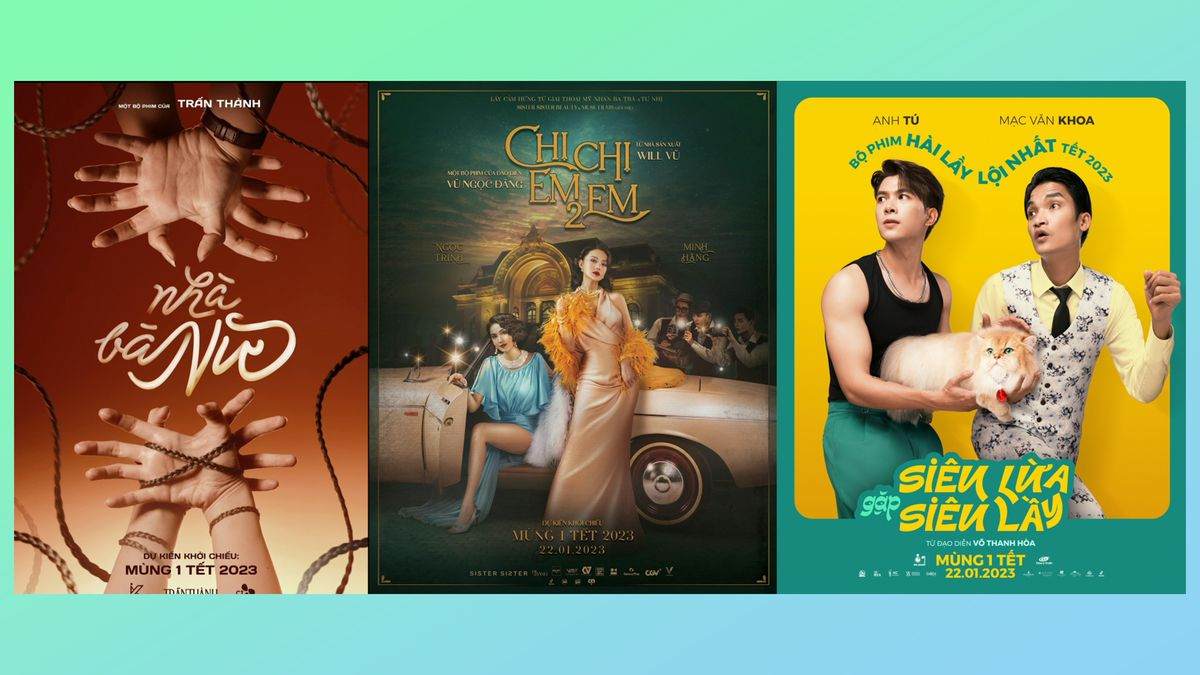Sản Phẩm Bán Chạy
Khám Phá 16 Hiệu Ứng Đỉnh Cao Trong Premiere Mà Bạn Nên Thử Ngay
Khám phá 16 hiệu ứng đẹp nhất trong Adobe Premiere Pro giúp nâng cao chất lượng video của bạn. Từ hiệu ứng chuyển cảnh mượt mà đến những kỹ thuật đồ họa ấn tượng, bài viết này sẽ giúp bạn tạo ra những sản phẩm video chuyên nghiệp.
Nội dung
- 1. Cross Dissolve – Hiệu Ứng Chuyển Cảnh Mượt Mà
- 2. Gaussian Blur – Làm Mờ Đối Tượng
- 3. Lens Flare – Tạo Ánh Sáng Chói Chang
- 4. Vignette – Tạo Viền Đen Bao Quanh Cảnh Quay
- 5. Warp Stabilizer – Cân Bằng Hình Ảnh
- 6. Light Leaks – Tạo Hiệu Ứng Ánh Sáng Chạy Qua
- 7. Slow Motion – Làm Chậm Thời Gian
- 8. Time Remapping – Tạo Hiệu Ứng Thời Gian Đặc Biệt
- 9. 3D Motion – Hiệu Ứng Chuyển Động 3D
- 10. Echo – Tạo Hiệu Ứng Hình Ảnh Phản Chiếu
- 11. RGB Split – Tạo Hiệu Ứng Phân Tách Màu
- 12. Mosaic – Làm Mờ Hình Ảnh Với Khối Vuông
- 13. Sharpen – Làm Sắc Nét Hình Ảnh
- 14. Color Grading – Điều Chỉnh Màu Sắc Video
- 15. Strobe – Tạo Hiệu Ứng Nhấp Nháy
- 16. Twitch – Hiệu Ứng Rung Lắc Với Hiệu Quả Mạnh Mẽ
- 17. Lợi ích của việc sử dụng Hiệu Ứng Đỉnh Cao Trong Premiere
- 18. Cách Sử Dụng Hiệu Ứng Một Cách Hiệu Quả
- 19. Tận Dụng Các Plugin Bổ Trợ
- 20. Thực Hành Và Sáng Tạo Không Ngừng
- 21. Kết Luận
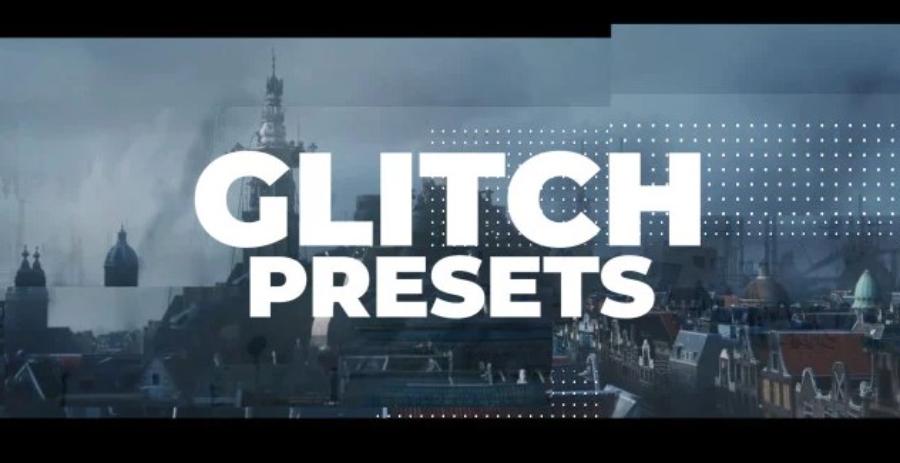
Trong thế giới sản xuất video hiện đại, phần mềm Adobe Premiere Pro đã trở thành công cụ không thể thiếu của mọi biên tập viên, nhà làm phim và các nhà sáng tạo nội dung. Bài viết này, Sadesign sẽ giới thiệu 16 hiệu ứng đẹp nhất trong Premiere mà bạn không thể bỏ lỡ. Dù bạn là người mới bắt đầu hay đã có kinh nghiệm, những hiệu ứng này sẽ giúp bạn nâng cao chất lượng sản phẩm của mình.
1. Cross Dissolve – Hiệu Ứng Chuyển Cảnh Mượt Mà
Với kho hiệu ứng phong phú, Premiere Pro cung cấp cho người dùng khả năng tạo ra những video ấn tượng, chuyên nghiệp. Những hiệu ứng này không chỉ làm tăng tính thẩm mỹ mà còn giúp video trở nên sinh động và cuốn hút hơn.
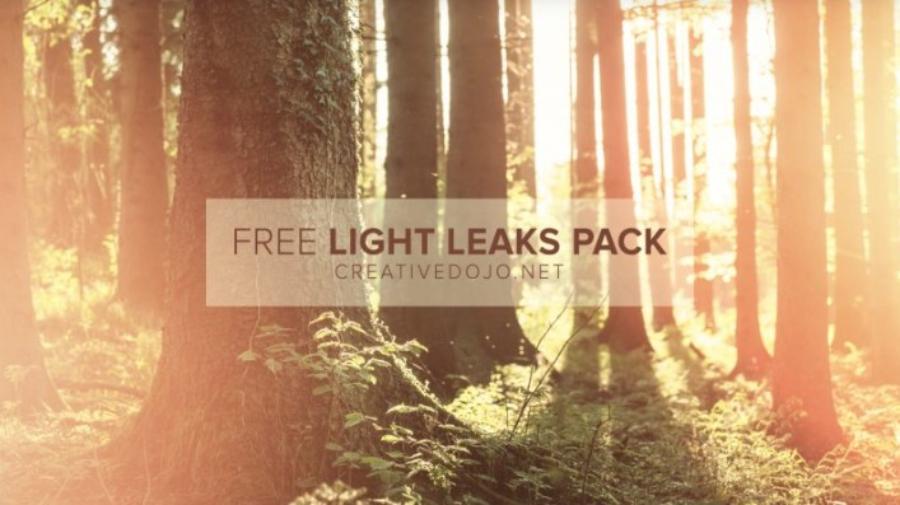
Tài Khoản Adobe Premiere Pro Bản Quyền Giá Rẻ
Cross Dissolve là một trong những hiệu ứng chuyển cảnh phổ biến và dễ sử dụng nhất trong Premiere. Nó giúp làm mềm mại các cảnh quay khi chuyển đổi giữa các đoạn video khác nhau. Hiệu ứng này đặc biệt hữu ích trong những cảnh cần sự chuyển tiếp mượt mà và tự nhiên, như trong các video phóng sự hay vlog.
2. Gaussian Blur – Làm Mờ Đối Tượng
Gaussian Blur là một công cụ tuyệt vời để tạo ra hiệu ứng mờ cho đối tượng hoặc nền trong video. Hiệu ứng này không chỉ giúp làm nổi bật chủ thể mà còn mang đến sự mềm mại, dễ chịu cho mắt người xem. Bạn có thể sử dụng Gaussian Blur để làm mờ nền, tạo ra hiệu ứng “bokeh” khi quay cận cảnh hoặc làm nổi bật một chi tiết nhất định.
3. Lens Flare – Tạo Ánh Sáng Chói Chang
Lens Flare là một hiệu ứng sáng tạo giúp tạo ra ánh sáng chói lọi khi quay phim, mang lại cảm giác hoành tráng và cao cấp cho video. Nó đặc biệt hữu ích khi bạn cần tạo ra cảnh quay ngoài trời, với ánh mặt trời rực rỡ chiếu vào ống kính máy quay. Thêm Lens Flare vào video của bạn sẽ giúp nâng cao tính chuyên nghiệp và sinh động.
4. Vignette – Tạo Viền Đen Bao Quanh Cảnh Quay
Vignette là một hiệu ứng đơn giản nhưng lại rất hiệu quả trong việc làm nổi bật chủ thể trong cảnh quay. Hiệu ứng này làm tối dần các góc của video, tạo ra sự chú ý cho phần trung tâm, giúp người xem tập trung vào nhân vật hoặc chi tiết quan trọng.

5. Warp Stabilizer – Cân Bằng Hình Ảnh
Warp Stabilizer là một công cụ cực kỳ hữu ích khi bạn muốn làm mượt những cảnh quay rung lắc hoặc không ổn định. Nhờ vào thuật toán mạnh mẽ của Premiere, Warp Stabilizer có thể làm giảm độ rung trong video và giúp cảnh quay trở nên ổn định, sắc nét hơn, đặc biệt là đối với những video quay bằng tay.
6. Light Leaks – Tạo Hiệu Ứng Ánh Sáng Chạy Qua
Light Leaks là một hiệu ứng nổi bật, mang lại vẻ ngoài nghệ thuật và lãng mạn cho các cảnh quay. Với việc thêm các mảng ánh sáng mờ dần vào video, Light Leaks có thể tạo ra một không khí ấm áp hoặc huyền bí, rất phù hợp cho các video sáng tạo, phim ngắn hay video âm nhạc.
7. Slow Motion – Làm Chậm Thời Gian
Hiệu ứng Slow Motion cho phép bạn làm chậm lại tốc độ của video, mang lại cảm giác kịch tính hoặc nhấn mạnh vào một khoảnh khắc quan trọng. Trong Premiere Pro, bạn có thể sử dụng tính năng này để tạo ra những pha hành động ấn tượng hoặc làm nổi bật các chi tiết nhỏ mà người xem khó nhận ra khi xem với tốc độ bình thường.

8. Time Remapping – Tạo Hiệu Ứng Thời Gian Đặc Biệt
Time Remapping là một kỹ thuật mạnh mẽ giúp thay đổi tốc độ của video tại những thời điểm cụ thể. Bạn có thể tạo ra những pha chuyển động nhanh chóng hoặc làm chậm lại một cảnh quay để tạo ra hiệu ứng "time-lapse" hoặc "hyper-lapse". Đây là một công cụ cực kỳ hữu ích cho những video cần có yếu tố thời gian đặc biệt.
9. 3D Motion – Hiệu Ứng Chuyển Động 3D
3D Motion là một trong những tính năng tiên tiến của Premiere Pro, giúp bạn tạo ra các chuyển động 3D cho video, chẳng hạn như xoay, di chuyển hoặc phóng to thu nhỏ trong không gian ba chiều. Đây là một hiệu ứng mạnh mẽ, giúp video của bạn trông sống động và bắt mắt hơn.
10. Echo – Tạo Hiệu Ứng Hình Ảnh Phản Chiếu
Echo là một hiệu ứng thú vị giúp tạo ra hiệu ứng "vết bóng" hoặc hình ảnh phản chiếu, mang lại cảm giác ma mị, huyền bí cho video. Hiệu ứng này thường được sử dụng trong các video âm nhạc, đặc biệt là trong những khoảnh khắc kịch tính hay ảo tưởng.
11. RGB Split – Tạo Hiệu Ứng Phân Tách Màu
RGB Split là một hiệu ứng cực kỳ phong cách, giúp phân tách các kênh màu đỏ, xanh lá và xanh dương, tạo ra sự khác biệt rõ rệt giữa các màu sắc trong video. Hiệu ứng này thường được sử dụng trong các video mang phong cách retro hoặc những sản phẩm cần tạo ra hiệu ứng thị giác mạnh mẽ.
12. Mosaic – Làm Mờ Hình Ảnh Với Khối Vuông
Mosaic là một hiệu ứng thú vị giúp làm mờ một phần của video bằng cách thay thế các chi tiết trong hình ảnh bằng những khối vuông, tạo ra hiệu ứng pixel hóa. Đây là một công cụ tuyệt vời khi bạn muốn làm mờ khuôn mặt, thông tin cá nhân hoặc các chi tiết nhạy cảm khác trong video.
13. Sharpen – Làm Sắc Nét Hình Ảnh
Hiệu ứng Sharpen là một công cụ cơ bản nhưng không thể thiếu trong quá trình chỉnh sửa video. Nó giúp làm sắc nét các chi tiết trong video, tăng cường độ rõ nét của hình ảnh và giúp cảnh quay trở nên sống động hơn. Sharpen là một lựa chọn tuyệt vời để làm nổi bật các chi tiết trong cảnh quay hoặc nâng cao chất lượng hình ảnh tổng thể.
14. Color Grading – Điều Chỉnh Màu Sắc Video
Color Grading là một phần quan trọng trong quá trình hậu kỳ, giúp bạn điều chỉnh màu sắc và ánh sáng của video để tạo ra không khí và cảm xúc phù hợp. Premiere Pro cung cấp nhiều công cụ mạnh mẽ cho việc điều chỉnh độ tương phản, độ sáng và độ bão hòa màu, giúp video trở nên sống động và chuyên nghiệp hơn.
15. Strobe – Tạo Hiệu Ứng Nhấp Nháy
Strobe là hiệu ứng nhấp nháy ánh sáng, tạo ra sự thay đổi nhanh chóng giữa sáng và tối trong video. Hiệu ứng này thường được sử dụng trong các cảnh quay có yếu tố kịch tính, như trong các bộ phim hành động hoặc âm nhạc. Strobe có thể làm tăng sự căng thẳng và tạo hiệu ứng ánh sáng mạnh mẽ.
16. Twitch – Hiệu Ứng Rung Lắc Với Hiệu Quả Mạnh Mẽ
Twitch là một hiệu ứng tạo ra sự rung lắc bất ngờ và nhanh chóng cho video. Hiệu ứng này thường được sử dụng trong các video cần sự chuyển động mạnh mẽ, kịch tính hoặc để tạo ra cảm giác bất ngờ. Nó có thể kết hợp với các hiệu ứng ánh sáng, màu sắc để tạo ra những khoảnh khắc đáng nhớ.
17. Lợi ích của việc sử dụng Hiệu Ứng Đỉnh Cao Trong Premiere
Hiệu ứng đỉnh cao trong Premiere mang lại nhiều lợi ích vượt trội, đặc biệt là trong việc nâng cao chất lượng sản phẩm video một cách chuyên nghiệp. Việc sử dụng hiệu ứng này giúp tạo ra những cảnh quay ấn tượng, thu hút sự chú ý của khán giả và làm nổi bật thông điệp mà bạn muốn truyền tải.

Bên cạnh đó, hiệu ứng đỉnh cao còn hỗ trợ tối ưu hóa quy trình chỉnh sửa, tiết kiệm thời gian và công sức cho các nhà sản xuất nội dung. Với khả năng tùy chỉnh linh hoạt, công cụ này cho phép bạn sáng tạo không giới hạn, từ việc cải thiện màu sắc, ánh sáng đến thêm các hiệu ứng động phức tạp, mang lại sự khác biệt và chuyên nghiệp cho mọi dự án video.
18. Cách Sử Dụng Hiệu Ứng Một Cách Hiệu Quả
Để tạo ra những video chất lượng cao, việc sử dụng hiệu ứng cần được thực hiện có chiến lược. Dưới đây là một số mẹo quan trọng:
a) Lựa chọn hiệu ứng phù hợp
Để sử dụng hiệu ứng một cách hiệu quả, việc lựa chọn hiệu ứng phù hợp đóng vai trò quan trọng trong việc truyền tải thông điệp và tạo ấn tượng với người xem. Trước tiên, cần xác định rõ mục tiêu và ngữ cảnh sử dụng hiệu ứng, đảm bảo rằng chúng hỗ trợ và nâng cao nội dung chính thay vì gây xao lãng.
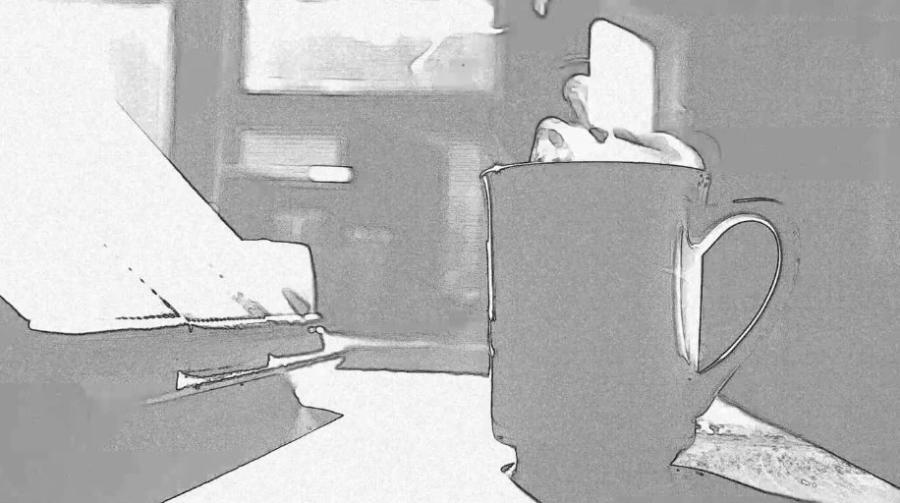
Đồng thời, cần chú ý đến tính nhất quán trong thiết kế để duy trì sự chuyên nghiệp và hài hòa. Việc sử dụng hiệu ứng một cách tiết chế, không lạm dụng, sẽ giúp tạo nên sự tinh tế và thu hút, đồng thời mang lại trải nghiệm tốt nhất cho người tiếp nhận.
b) Tinh chỉnh thông số
Hầu hết các hiệu ứng trong Premiere đều có thể được tùy chỉnh thông qua bảng Effect Controls. Việc điều chỉnh các thông số như độ sáng, độ tương phản, hoặc mức độ mờ sẽ giúp bạn đạt được kết quả như ý.
c) Kết hợp nhiều hiệu ứng
Đừng ngại kết hợp nhiều hiệu ứng để tạo ra những phong cách độc đáo. Tuy nhiên, hãy đảm bảo không lạm dụng để tránh làm mất đi tính tự nhiên của video.
19. Tận Dụng Các Plugin Bổ Trợ
Ngoài các hiệu ứng tích hợp sẵn trong Premiere, bạn có thể sử dụng thêm các plugin bên ngoài như Red Giant, Boris FX hoặc Video Copilot để mở rộng khả năng sáng tạo. Những công cụ này cung cấp nhiều hiệu ứng độc đáo và chuyên sâu hơn, giúp bạn tiết kiệm thời gian và công sức.
Để đạt hiệu quả cao nhất, người dùng cần lựa chọn các plugin phù hợp với nhu cầu dự án. Đảm bảo tính tương thích với phiên bản phần mềm đang sử dụng và thường xuyên cập nhật để tận dụng các tính năng mới nhất. Một chiến lược sử dụng plugin hợp lý không chỉ tiết kiệm thời gian mà còn nâng cao chất lượng sản phẩm cuối cùng, giúp bạn tạo ra các video chuyên nghiệp và ấn tượng.
20. Thực Hành Và Sáng Tạo Không Ngừng
Hiệu ứng chỉ thực sự phát huy tối đa sức mạnh khi bạn biết cách áp dụng đúng ngữ cảnh và không ngừng thử nghiệm. Hãy dành thời gian thực hành và khám phá những cách kết hợp mới để tạo ra dấu ấn riêng trong từng sản phẩm video.
Việc sử dụng hiệu ứng đỉnh cao trong Premiere không chỉ giúp nâng cao chất lượng video mà còn là cơ hội để bạn thể hiện sự sáng tạo và chuyên nghiệp.
Tài Khoản Adobe Premiere Pro Bản Quyền Giá Rẻ
21. Kết Luận
Adobe Premiere Pro là công cụ biên tập video mạnh mẽ với vô số hiệu ứng giúp biến ý tưởng sáng tạo của bạn thành hiện thực. Những hiệu ứng kể trên không chỉ mang lại sự sáng tạo mà còn làm tăng tính chuyên nghiệp cho mỗi sản phẩm video. Hãy thử nghiệm và khám phá để tìm ra những hiệu ứng phù hợp nhất với dự án của bạn.
Công Ty TNHH Phần Mềm SADESIGN
Mã số thuế: 0110083217